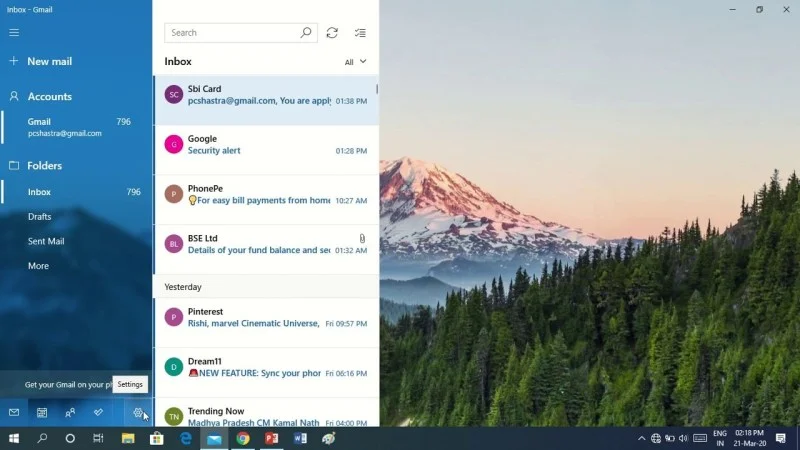كيفية تسجيل الخروج من تطبيق البريد
لقد كان البريد الإلكتروني شكلًا رئيسيًا من أشكال الاتصال لسنوات معًا ، ولا تزال التكنولوجيا تستخدم للأغراض المهنية والشخصية لنقل المعلومات. هناك المئات من مزودي خدمة البريد الإلكتروني ، الذين يستضيفون المستخدمين ويزودونهم بمرافق البريد الإلكتروني. كل بريد إلكتروني فريد وله كلمة مرور يمكن للمستخدم استخدامها والوصول إلى الميزات. مع مثل هذا النظام المعقد ، أصبح عملاء البريد الإلكتروني شائعين ويستخدمون على نطاق واسع من قبل الناس لأنهم في متناول اليد وأسهل من نظرائهم على شبكة الإنترنت.
هناك الآلاف من تطبيقات عميل البريد الإلكتروني مثل Outlook و Gmail و Mail. يختلف تطبيق العميل وفقًا لنظام التشغيل. حسنًا ، عميل البريد الإلكتروني الأكثر شيوعًا في Microsoft هو Outlook and Mail ، وهنا في هذه المقالة ، سنتعرف على العميل المسمى Mail في نظامي التشغيل Windows 8 و 10.
كيفية تسجيل الخروج من تطبيق البريد
مع اقتراب طرح Windows 11 ، سيصبح نظاما التشغيل Windows 8 و Windows 10 قديمين وقريبًا سيتم إلغاء دعم Windows 8 بعيدًا ، ويخطط معظم المستخدمين للانتقال إلى الإصدار التالي لتحديث أجهزة الكمبيوتر الخاصة بهم.
ربما كان بعضكم يستخدم حسابات بريد إلكتروني متعددة ويرغب في إزالة الحساب غير المستخدم لمنع الارتباك ، إذا كنت تستخدم تطبيق البريد على Windows 8 أو Windows 10 ، فقد يكون لديك ارتباك حول كيفية تسجيل الخروج من الحساب من التطبيق كما هو الحال هناك ليس زر تسجيل الخروج. حسنًا ، يحتوي التطبيق على خيار تسجيل الخروج ولكن يصعب العثور عليه. يتم تقديم خيار تسجيل الخروج على أنه إزالة هذا الحساب من الجهاز بدلاً من خيار تسجيل الخروج ، لذلك إذا كنت مرتبكًا وتحتاج إلى طريقة مناسبة ، فابدأ في قراءة المقالة ، وستجد دليلًا تفصيليًا لتسجيل الخروج حساب في تطبيق Mails.
كيفية تسجيل الخروج من تطبيق البريد
على الرغم من أن Microsoft لديها Outlook في حزمة Office الخاصة بها ، فإن Windows 8 و Windows 10 يأتيان مع تطبيق بريد مدمج. باستخدام هذا التطبيق ، يمكن للمستخدمين الوصول إلى جميع رسائل البريد الإلكتروني الخاصة بهم في موقع مركزي دون الحاجة إلى البحث عن تطبيقات العميل المناسبة. باستخدام تطبيق عميل البريد الإلكتروني هذا ، يصبح سير العمل مبسطًا وتتحسن تجربة البريد الإلكتروني. لفهم أفضل ، يمكننا مناقشة الميزات ولماذا تكون مفيدة على تطبيقات العميل الأخرى والعملاء المستندة إلى الويب.
ميزات البريد في نظام التشغيل Windows
- يمكنك استخدام العديد من حسابات البريد الإلكتروني واستخدامها دون صعوبة.
- ميزات مزامنة جيدة.
- أدوات التنسيق أفضل ويمكن استخدامها بسهولة.
- سهل الاستخدام وإرسال رسائل البريد الإلكتروني.
- إعدادات وتكوينات قابلة للتخصيص.
- يستهلك ذاكرة أقل مقارنة بتطبيقات عميل البريد الإلكتروني الأخرى.
- أصلي لنظام التشغيل Windows .
- يمكن استخدام التطبيقات الأخرى مثل التقويم والمهام والأشخاص من داخل تطبيق البريد ، مما يسهل على المستخدمين الجدولة والعمل بكفاءة.
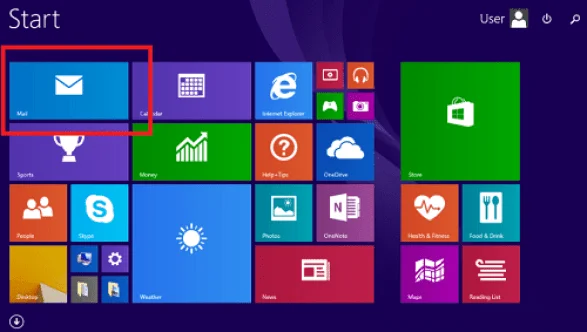
حسنًا ، يُفضل أن تكون هذه الميزات جيدة لتطبيق عميل البريد الإلكتروني ، مع مثل هذا التطبيق سهل الاستخدام ، يمكن تنظيم جميع رسائل البريد الإلكتروني الاحترافية وإدارتها بسهولة.
كيفية تسجيل الخروج من تطبيق البريد
هذه الميزات واعدة جدًا وسيتم حفظ حساب البريد الإلكتروني الذي قمت بمزامنته ولن تضطر إلى إدخال كلمة المرور في كل مرة تستخدم فيها التطبيق للوصول إلى ميزة البريد الإلكتروني ، ولكن عند استخدام التطبيق على جهاز كمبيوتر مشترك ، فإن الضرورة يعد تسجيل الخروج من الحساب أمرًا إلزاميًا حيث لا ينبغي أن يكون لدى الأشخاص الآخرين حق الوصول إلى حساب البريد الإلكتروني الخاص بك ، لذلك للقيام بذلك تحتاج إلى تسجيل الخروج من التطبيق ، ولكن في هذا التطبيق ، المشكلة هي عدم وجود خيار تسجيل الخروج ولديك لإزالة الحساب من التطبيق ، وعندما تريد الوصول إلى رسائل البريد الإلكتروني باستخدام التطبيق ، يجب عليك تسجيل الدخول باستخدام بيانات اعتماد حساب البريد الإلكتروني.
كيفية تسجيل الخروج من تطبيق البريد
قد تبدو هذه العملية غريبة بعض الشيء إذا كنت تستخدم تطبيقات عميل بريد إلكتروني أخرى أو عملاء مستندة إلى الويب ، حيث سيكون لدى معظمهم خيار لتسجيل الخروج من العميل بحيث يمكنك تسجيل الدخول مرة أخرى في أي وقت تريده عن طريق إدخال بيانات الاعتماد. على الرغم من أن هذا يبدو غريبًا ، فإن عملية تسجيل الخروج من العميل تشبه عملية إزالة الحساب من تطبيق البريد في نظامي التشغيل Windows 8 و 10
خطوات تسجيل الخروج من البريد في نظامي التشغيل Windows 8 و 10
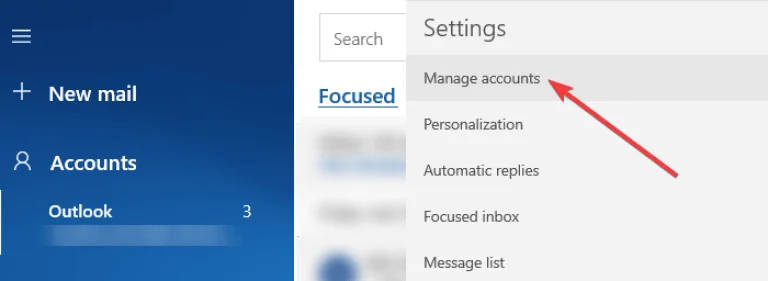
الخطوات بسيطة جدًا وواجهة مستخدم التطبيق تتيح للمستخدمين الوصول إلى جميع الخيارات مما يسهل العثور على وظائف مختلفة وتنفيذها. ستجد هنا خطوات إزالة حساب البريد الإلكتروني من تطبيق البريد على Windows 8 و Windows 10. اتبع الخطوات المذكورة أدناه وقم بتسجيل الخروج من التطبيق بنجاح.
كيفية تسجيل الخروج من تطبيق البريد
- افتح تطبيق البريد بالبحث عن البريد في شريط البحث.
- لا ، في تطبيق البريد ، انتقل إلى الإعدادات بالنقر فوق الرمز الذي يشبه “الجوز”.
- ستجد رمز الإعدادات في الزاوية اليسرى السفلية.
- هنا في الإعدادات ، انتقل إلى إدارة الحسابات.
- الآن ، انقر فوق حساب البريد الإلكتروني الذي تريد تسجيل الخروج من الجهاز.
- الآن ، سيتم عرضك بخيارين ، انقر فوق حذف الحساب من هذا الجهاز. سيؤدي هذا إلى إزالة جميع بيانات اعتماد بريدك الإلكتروني من الجهاز ولكنه لن يؤثر على بريدك الإلكتروني بشكل عام.
- بمجرد الانتهاء من ذلك ، يمكنك تسجيل الدخول مرة أخرى باستخدام بيانات الاعتماد عندما تفضل وسيظهر الحساب احتياطيًا مع جميع رسائل البريد الإلكتروني والوظائف الأخرى.
- هذه هي طريقة تسجيل الخروج من معرف البريد الإلكتروني من تطبيق البريد على نظامي التشغيل Windows 8 و Windows 10 ، هذه الطريقة غريبة جدًا ولكنها بسيطة.
آمل أن تكون المعلومات المقدمة أعلاه مفيدة وغنية بالمعلومات ، يمكنك تسجيل الدخول وتسجيل الخروج من الحساب في أي وقت حيث تعرف كيفية تسجيل الخروج من حساب البريد على نظامي التشغيل Windows 8 و Windows 10.